Android 系统 Bar 沉浸式完美兼容方案
动手点关注 干货不迷路
引言
自 Android 5.0 版本,Android 带来了沉浸式系统 bar(状态栏和导航栏),Android 的视觉效果进一步提高,各大 app 厂商也在大多数场景上使用沉浸式效果。但由于 Android 碎片化比较严重,每个版本的系统 bar 效果可能会有所差异,导致开发者往往需要进行兼容适配。为了简化系统 bar 沉浸式的使用,以及统一机型、版本差异所造成的效果差异,本文将介绍系统 bar 的组成以及沉浸式适配方案。
背景
问题一:沉浸式下无法设置背景色
对于大于等于 Android 5.0 版本的系统,在 Activity 的 onCreate 时,通过给 window 设置属性:
window.addFlags(WindowManager.LayoutParams.FLAG_TRANSLUCENT_STATUS)
window.addFlags(WindowManager.LayoutParams.FLAG_TRANSLUCENT_NAVIGATION)即可开启沉浸式系统 bar,效果如下:

Android 5.0 沉浸式状态栏

Android 5.0 沉浸式导航栏
但是设置沉浸式之后,原来通过 window.statusBarColor 和 window.statusBarColor 设置的颜色也不可用,也就是说不支持自定义半透明系统 bar 的颜色。
问题二:无法全透明导航栏
系统默认的状态栏和导航栏都有一个半透明的蒙层,虽然不支持设置颜色,但通过设置以下代码,可让状态栏变为全透明:
window.clearFlags(WindowManager.LayoutParams.FLAG_TRANSLUCENT_STATUS)
window.decorView.systemUiVisibility = (View.SYSTEM_UI_FLAG_LAYOUT_FULLSCREEN
or View.SYSTEM_UI_FLAG_LAYOUT_STABLE)
window.addFlags(WindowManager.LayoutParams.FLAG_DRAWS_SYSTEM_BAR_BACKGROUNDS)
window.statusBarColor = Color.TRANSPARENT效果如下:

Android 10.0 沉浸式全透明状态栏
通过类似的方式尝试将导航栏设置为全透明:
window.clearFlags(WindowManager.LayoutParams.FLAG_TRANSLUCENT_NAVIGATION)
window.decorView.systemUiVisibility = (View.SYSTEM_UI_FLAG_LAYOUT_FULLSCREEN
or View.SYSTEM_UI_FLAG_LAYOUT_STABLE or View.SYSTEM_UI_FLAG_LAYOUT_HIDE_NAVIGATION)
window.addFlags(WindowManager.LayoutParams.FLAG_DRAWS_SYSTEM_BAR_BACKGROUNDS)
window.navigationBarColor = Color.TRANSPARENT但发现导航栏半透明背景依然无法去掉:

问题三:亮色系统 bar 版本差异
对于大于等于 Android 6.0 版本的系统,如果背景是浅色的,可通过设置状态栏和导航栏文字颜色为深色,也就是导航栏和状态栏为浅色(只有 Android 8.0 及以上才支持导航栏文字颜色修改):
window.decorView.systemUiVisibility =
View.SYSTEM_UI_FLAG_LAYOUT_STABLE or View.SYSTEM_UI_FLAG_LIGHT_STATUS_BAR
window.decorView.systemUiVisibility =
window.decorView.systemUiVisibility or if (Build.VERSION.SDK_INT >= Build.VERSION_CODES.O) View.SYSTEM_UI_FLAG_LIGHT_NAVIGATION_BAR else 0效果如下:

Android 8.0 亮色状态栏

Android 8.0 亮色导航栏
但是在亮色系统 bar 基础上开启沉浸式后,在 8.0 至 9.0 系统中,导航栏深色导航 icon 不生效,而 10.0 以上版本能显示深色导航 icon:

Android 8.0 亮色沉浸式亮色导航栏

Android 10.0 亮色沉浸式亮色导航栏
问题分析
问题一:沉浸式下无法设置背景色
查看源码发现设置状态栏和导航栏背景颜色时,是不能为沉浸式的:
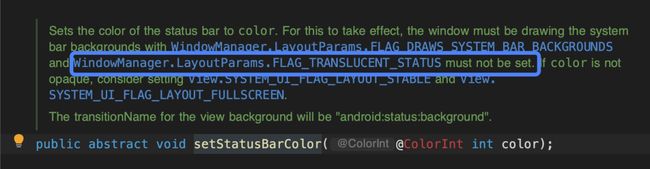
问题二:无法全透明导航栏
当设置导航栏为透明色(Color.TRANSPARENT)时,导航栏会变成半透明,当设置其他颜色,则是正常的,例如设置颜色为 0x700F7FFF,显示效果如下:

Android 10.0 沉浸式导航栏
为什么会出现这个情况呢,通过调试进入源码,发现 activity 的 onApplyThemeResource 方法中有一个逻辑:
// Get the primary color and update the TaskDescription for this activity
TypedArray a = theme.obtainStyledAttributes(
com.android.internal.R.styleable.ActivityTaskDescription);
if (mTaskDescription.getPrimaryColor() == 0) {
int colorPrimary = a.getColor(
com.android.internal.R.styleable.ActivityTaskDescription_colorPrimary, 0);
if (colorPrimary != 0 && Color.alpha(colorPrimary) == 0xFF) {
mTaskDescription.setPrimaryColor(colorPrimary);
}
}也就是说如果设置的导航栏颜色为 0(纯透明)时,将会为其修改为内置的颜色:ActivityTaskDescription_colorPrimary,因此就会出现灰色蒙层效果。
问题三:亮色系统 bar 版本差异
通过查看源码发现,与设置状态栏和导航栏背景颜色类似,设置导航栏 icon 颜色也是不能为沉浸式:
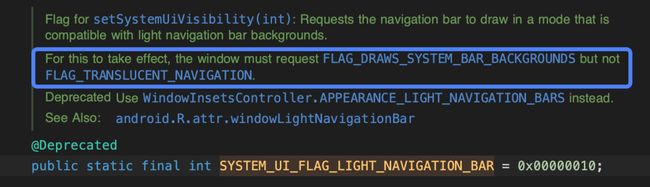
解决沉浸式兼容性问题
对于问题二无法全透明导航栏,由上述问题分析中的代码可以看出,当且仅当设置的导航栏颜色为纯透明时(0),才会置换为半透明的蒙层。那么,我们可以将纯透明这种情况修改颜色为 0x01000000,这样也能达到接近纯透明的效果:

对于问题一,难以通过常规方式进行沉浸式下的系统 bar 背景颜色设置。而对于问题三,通过常规方式需要分别对各个版本进行适配,对于国内手机来说,适配难度更大。
为了解决兼容性问题,以及更好的管理状态栏和导航栏,我们是否能自己实现状态栏和导航栏的背景 View 呢?
通过 Layout Inspector 可以看出,导航栏和状态栏本质上也是一个 view:
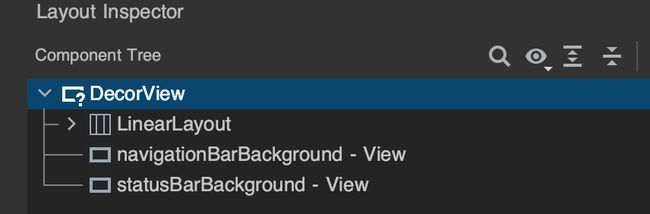
在 activity 创建的时候,会创建两个 view(navigationBarBackground 和 statusBarBackground),将其加到 decorView 中,从而可以控制状态栏的颜色。那么,是否能把系统的这两个 view 隐藏起来,替换成自定义的 view 呢?
因此,为了提高兼容性,以及更好的管理状态栏和导航栏,我们可以将系统的 navigationBarBackground 和 statusBarBackground 隐藏起来,替换成自定义的 view,而不再通过 FLAG_TRANSLUCENT_STATUS 和 FLAG_TRANSLUCENT_NAVIGATION 来设置。
实现沉浸式状态栏
添加自定义的状态栏。通过创建一个 view ,让其高度等于状态栏的高度,并将其添加到 decorView 中:
View(window.context).apply {
id = R.id.status_bar_view
val params = FrameLayout.LayoutParams(FrameLayout.LayoutParams.MATCH_PARENT, statusHeight)
params.gravity = Gravity.TOP
layoutParams = params
(window.decorView as ViewGroup).addView(this)
}隐藏系统的状态栏。由于 activity 在
onCreate时,并没有创建状态栏的 view(statusBarBackground),因此无法直接将其隐藏。这里可以通过对 decorView 添加OnHierarchyChangeListener监听来捕获到 statusBarBackground:
(window.decorView as ViewGroup).setOnHierarchyChangeListener(object : ViewGroup.OnHierarchyChangeListener {
override fun onChildViewAdded(parent: View?, child: View?) {
if (child?.id == android.R.id.statusBarBackground) {
child.scaleX = 0f
}
}
override fun onChildViewRemoved(parent: View?, child: View?) {
}
})注意:这里将 child 的 scaleX 设为 0 即可将其隐藏起来,那么为什么不能设置 visibility 为 GONE 呢?这是因为后续在应用主题时(onApplyThemeResource),系统会将 visibility 又重新设置为 VISIBLE。
隐藏之后,半透明的状态栏不显示,但是顶部会出现空白:

通过 Layout Inspector 发现,decorView 的第一个元素(内容 view )会存在一个 padding:
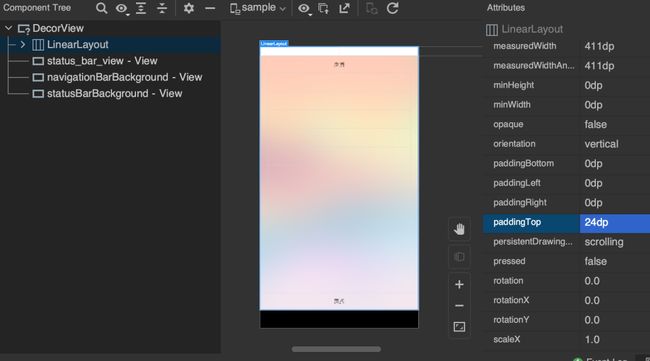
因此,可以通过设置 paddingTop 为 0 将其去除:
val view = (window.decorView as ViewGroup).getChildAt(0)
view.addOnLayoutChangeListener { v, _, _, _, _, _, _, _, _ ->
if (view.paddingTop > 0) {
view.setPadding(0, 0, 0, view.paddingBottom)
val content = findViewById(android.R.id.content)
content.requestLayout()
}
} 注意:这里需要监听 view 的 layout 变化,否则只有一开始设置则后面又被修改了。
实现沉浸式导航栏
导航栏的自定义与状态栏类似,不过会存在一些差异。先创建一个自定义 view 将其添加到 decorView 中,然后把原来系统的 navigationBarBackground 隐藏:
window.decorView.findViewById(R.id.navigation_bar_view) ?: View(window.context).apply {
id = R.id.navigation_bar_view
val resourceId = resources.getIdentifier( navigation_bar_height , dimen , android )
val navigationBarHeight = if (resourceId > 0) resources.getDimensionPixelSize(resourceId) else 0
val params = FrameLayout.LayoutParams(FrameLayout.LayoutParams.MATCH_PARENT, navigationBarHeight)
params.gravity = Gravity.BOTTOM
layoutParams = params
(window.decorView as ViewGroup).addView(this)
(window.decorView as ViewGroup).setOnHierarchyChangeListener(object : ViewGroup.OnHierarchyChangeListener {
override fun onChildViewAdded(parent: View?, child: View?) {
if (child?.id == android.R.id.navigationBarBackground) {
child.scaleX = 0f
} else if (child?.id == android.R.id.statusBarBackground) {
child.scaleX = 0f
}
}
override fun onChildViewRemoved(parent: View?, child: View?) {
}
})
}注意:这里 onChildViewAdded 方法中,因为只能设置一次 OnHierarchyChangeListener ,需要同时考虑状态栏和导航栏。
通过这个方式,能将导航栏替换为自定义的 view ,但是存在一个问题,由于 navigationBarHeight 是固定的,如果用户切换了导航栏的样式,再回到 app 时,导航栏的高度不会重新调整。为了让导航栏看的清楚,设置其颜色为 0x7F00FF7F:
从图中可以看出,导航栏切换之后高度没有发生变化。为了解决这个问题,需要通过对 navigationBarBackground 设置 OnLayoutChangeListener 来监听导航栏高度的变化,并通过 liveData 关联到 view 中,代码实现如下:
val heightLiveData = MutableLiveData()
heightLiveData.value = 0
window.decorView.setTag(R.id.navigation_height_live_data, heightLiveData)
val navigationBarView = window.decorView.findViewById(R.id.navigation_bar_view) ?: View(window.context).apply {
id = R.id.navigation_bar_view
val params = FrameLayout.LayoutParams(FrameLayout.LayoutParams.MATCH_PARENT, heightLiveData.value ?: 0)
params.gravity = Gravity.BOTTOM
layoutParams = params
(window.decorView as ViewGroup).addView(this)
if (this@immersiveNavigationBar is FragmentActivity) {
heightLiveData.observe(this@immersiveNavigationBar) {
val lp = layoutParams
lp.height = heightLiveData.value ?: 0
layoutParams = lp
}
}
(window.decorView as ViewGroup).setOnHierarchyChangeListener(object : ViewGroup.OnHierarchyChangeListener {
override fun onChildViewAdded(parent: View?, child: View?) {
if (child?.id == android.R.id.navigationBarBackground) {
child.scaleX = 0f
child.addOnLayoutChangeListener { _, _, top, _, bottom, _, _, _, _ ->
heightLiveData.value = bottom - top
}
} else if (child?.id == android.R.id.statusBarBackground) {
child.scaleX = 0f
}
}
override fun onChildViewRemoved(parent: View?, child: View?) {
}
})
} 通过上面方式,可以解决切换导航栏样式后自定义的导航栏高度问题:
完整代码
@file:Suppress("DEPRECATION")
package com.bytedance.heycan.systembar.activity
import android.app.Activity
import android.graphics.Color
import android.os.Build
import android.util.Size
import android.view.Gravity
import android.view.View
import android.view.ViewGroup
import android.view.WindowManager
import android.widget.FrameLayout
import androidx.fragment.app.FragmentActivity
import androidx.lifecycle.LiveData
import androidx.lifecycle.MutableLiveData
import com.bytedance.heycan.systembar.R
/**
* Created by dengchunguo on 2021/4/25
*/
fun Activity.setLightStatusBar(isLightingColor: Boolean) {
val window = this.window
if (Build.VERSION.SDK_INT >= Build.VERSION_CODES.M) {
if (isLightingColor) {
window.decorView.systemUiVisibility =
View.SYSTEM_UI_FLAG_LAYOUT_STABLE or View.SYSTEM_UI_FLAG_LIGHT_STATUS_BAR
} else {
window.decorView.systemUiVisibility = View.SYSTEM_UI_FLAG_LAYOUT_STABLE
}
}
}
fun Activity.setLightNavigationBar(isLightingColor: Boolean) {
val window = this.window
if (Build.VERSION.SDK_INT >= Build.VERSION_CODES.M && isLightingColor) {
window.decorView.systemUiVisibility =
window.decorView.systemUiVisibility or if (Build.VERSION.SDK_INT >= Build.VERSION_CODES.O) View.SYSTEM_UI_FLAG_LIGHT_NAVIGATION_BAR else 0
}
}
/**
* 必须在Activity的onCreate时调用
*/
fun Activity.immersiveStatusBar() {
val view = (window.decorView as ViewGroup).getChildAt(0)
view.addOnLayoutChangeListener { v, _, _, _, _, _, _, _, _ ->
val lp = view.layoutParams as FrameLayout.LayoutParams
if (lp.topMargin > 0) {
lp.topMargin = 0
v.layoutParams = lp
}
if (view.paddingTop > 0) {
view.setPadding(0, 0, 0, view.paddingBottom)
val content = findViewById(android.R.id.content)
content.requestLayout()
}
}
val content = findViewById(android.R.id.content)
content.setPadding(0, 0, 0, content.paddingBottom)
window.decorView.findViewById(R.id.status_bar_view) ?: View(window.context).apply {
id = R.id.status_bar_view
val params = FrameLayout.LayoutParams(FrameLayout.LayoutParams.MATCH_PARENT, statusHeight)
params.gravity = Gravity.TOP
layoutParams = params
(window.decorView as ViewGroup).addView(this)
(window.decorView as ViewGroup).setOnHierarchyChangeListener(object : ViewGroup.OnHierarchyChangeListener {
override fun onChildViewAdded(parent: View?, child: View?) {
if (child?.id == android.R.id.statusBarBackground) {
child.scaleX = 0f
}
}
override fun onChildViewRemoved(parent: View?, child: View?) {
}
})
}
setStatusBarColor(Color.TRANSPARENT)
}
/**
* 必须在Activity的onCreate时调用
*/
fun Activity.immersiveNavigationBar(callback: (() -> Unit)? = null) {
val view = (window.decorView as ViewGroup).getChildAt(0)
view.addOnLayoutChangeListener { v, _, _, _, _, _, _, _, _ ->
val lp = view.layoutParams as FrameLayout.LayoutParams
if (lp.bottomMargin > 0) {
lp.bottomMargin = 0
v.layoutParams = lp
}
if (view.paddingBottom > 0) {
view.setPadding(0, view.paddingTop, 0, 0)
val content = findViewById(android.R.id.content)
content.requestLayout()
}
}
val content = findViewById(android.R.id.content)
content.setPadding(0, content.paddingTop, 0, -1)
val heightLiveData = MutableLiveData()
heightLiveData.value = 0
window.decorView.setTag(R.id.navigation_height_live_data, heightLiveData)
callback?.invoke()
window.decorView.findViewById(R.id.navigation_bar_view) ?: View(window.context).apply {
id = R.id.navigation_bar_view
val params = FrameLayout.LayoutParams(FrameLayout.LayoutParams.MATCH_PARENT, heightLiveData.value ?: 0)
params.gravity = Gravity.BOTTOM
layoutParams = params
(window.decorView as ViewGroup).addView(this)
if (this@immersiveNavigationBar is FragmentActivity) {
heightLiveData.observe(this@immersiveNavigationBar) {
val lp = layoutParams
lp.height = heightLiveData.value ?: 0
layoutParams = lp
}
}
(window.decorView as ViewGroup).setOnHierarchyChangeListener(object : ViewGroup.OnHierarchyChangeListener {
override fun onChildViewAdded(parent: View?, child: View?) {
if (child?.id == android.R.id.navigationBarBackground) {
child.scaleX = 0f
bringToFront()
child.addOnLayoutChangeListener { _, _, top, _, bottom, _, _, _, _ ->
heightLiveData.value = bottom - top
}
} else if (child?.id == android.R.id.statusBarBackground) {
child.scaleX = 0f
}
}
override fun onChildViewRemoved(parent: View?, child: View?) {
}
})
}
setNavigationBarColor(Color.TRANSPARENT)
}
/**
* 当设置了immersiveStatusBar时,如需使用状态栏,可调佣该函数
*/
fun Activity.fitStatusBar(fit: Boolean) {
val content = findViewById(android.R.id.content)
if (fit) {
content.setPadding(0, statusHeight, 0, content.paddingBottom)
} else {
content.setPadding(0, 0, 0, content.paddingBottom)
}
}
fun Activity.fitNavigationBar(fit: Boolean) {
val content = findViewById(android.R.id.content)
if (fit) {
content.setPadding(0, content.paddingTop, 0, navigationBarHeightLiveData.value ?: 0)
} else {
content.setPadding(0, content.paddingTop, 0, -1)
}
if (this is FragmentActivity) {
navigationBarHeightLiveData.observe(this) {
if (content.paddingBottom != -1) {
content.setPadding(0, content.paddingTop, 0, it)
}
}
}
}
val Activity.isImmersiveNavigationBar: Boolean
get() = window.attributes.flags and WindowManager.LayoutParams.FLAG_TRANSLUCENT_NAVIGATION != 0
val Activity.statusHeight: Int
get() {
val resourceId =
resources.getIdentifier("status_bar_height", "dimen", "android")
if (resourceId > 0) {
return resources.getDimensionPixelSize(resourceId)
}
return 0
}
val Activity.navigationHeight: Int
get() {
return navigationBarHeightLiveData.value ?: 0
}
val Activity.screenSize: Size
get() {
return if (Build.VERSION.SDK_INT >= Build.VERSION_CODES.R) {
Size(windowManager.currentWindowMetrics.bounds.width(), windowManager.currentWindowMetrics.bounds.height())
} else {
Size(windowManager.defaultDisplay.width, windowManager.defaultDisplay.height)
}
}
fun Activity.setStatusBarColor(color: Int) {
val statusBarView = window.decorView.findViewById(R.id.status_bar_view)
if (color == 0 && Build.VERSION.SDK_INT < Build.VERSION_CODES.M) {
statusBarView?.setBackgroundColor(STATUS_BAR_MASK_COLOR)
} else {
statusBarView?.setBackgroundColor(color)
}
}
fun Activity.setNavigationBarColor(color: Int) {
val navigationBarView = window.decorView.findViewById(R.id.navigation_bar_view)
if (color == 0 && Build.VERSION.SDK_INT <= Build.VERSION_CODES.M) {
navigationBarView?.setBackgroundColor(STATUS_BAR_MASK_COLOR)
} else {
navigationBarView?.setBackgroundColor(color)
}
}
@Suppress("UNCHECKED_CAST")
val Activity.navigationBarHeightLiveData: LiveData
get() {
var liveData = window.decorView.getTag(R.id.navigation_height_live_data) as? LiveData
if (liveData == null) {
liveData = MutableLiveData()
window.decorView.setTag(R.id.navigation_height_live_data, liveData)
}
return liveData
}
val Activity.screenWidth: Int get() = screenSize.width
val Activity.screenHeight: Int get() = screenSize.height
private const val STATUS_BAR_MASK_COLOR = 0x7F000000 扩展
对话框适配
有时候需要通过 Dialog 来显示一个提示对话框、loading 对话框等,当显示一个对话框时,即使设置了 activity 为深色状态栏和导航栏文字颜色,这时候状态栏和导航栏的文字颜色又变成白色,如下所示:
这是因为对 activity 设置的状态栏和导航栏颜色是作用 于 activity 的 window,而 dialog 和 activity 不是同一个 window,因此 dialog 也需要单独设置。
完整代码
@file:Suppress( DEPRECATION )
package com.bytedance.heycan.systembar.dialog
import android.app.Dialog
import android.os.Build
import android.view.View
import android.view.ViewGroup
/**
* Created by dengchunguo on 2021/4/25
*/
fun Dialog.setLightStatusBar(isLightingColor: Boolean) {
val window = this.window ?: return
if (Build.VERSION.SDK_INT >= Build.VERSION_CODES.M) {
if (isLightingColor) {
window.decorView.systemUiVisibility =
View.SYSTEM_UI_FLAG_LAYOUT_STABLE or View.SYSTEM_UI_FLAG_LIGHT_STATUS_BAR
} else {
window.decorView.systemUiVisibility = View.SYSTEM_UI_FLAG_LAYOUT_STABLE
}
}
}
fun Dialog.setLightNavigationBar(isLightingColor: Boolean) {
val window = this.window ?: return
if (Build.VERSION.SDK_INT >= Build.VERSION_CODES.M && isLightingColor) {
window.decorView.systemUiVisibility =
window.decorView.systemUiVisibility or if (Build.VERSION.SDK_INT >= Build.VERSION_CODES.O) View.SYSTEM_UI_FLAG_LIGHT_NAVIGATION_BAR else 0
}
}
fun Dialog.immersiveStatusBar() {
val window = this.window ?: return
(window.decorView as ViewGroup).setOnHierarchyChangeListener(object : ViewGroup.OnHierarchyChangeListener {
override fun onChildViewAdded(parent: View?, child: View?) {
if (child?.id == android.R.id.statusBarBackground) {
child.scaleX = 0f
}
}
override fun onChildViewRemoved(parent: View?, child: View?) {
}
})
}
fun Dialog.immersiveNavigationBar() {
val window = this.window ?: return
(window.decorView as ViewGroup).setOnHierarchyChangeListener(object : ViewGroup.OnHierarchyChangeListener {
override fun onChildViewAdded(parent: View?, child: View?) {
if (child?.id == android.R.id.navigationBarBackground) {
child.scaleX = 0f
} else if (child?.id == android.R.id.statusBarBackground) {
child.scaleX = 0f
}
}
override fun onChildViewRemoved(parent: View?, child: View?) {
}
})
}效果如下:
快速使用
Activity 沉浸式
immersiveStatusBar() // 沉浸式状态栏
immersiveNavigationBar() // 沉浸式导航栏
setLightStatusBar(true) // 设置浅色状态栏背景(文字为深色)
setLightNavigationBar(true) // 设置浅色导航栏背景(文字为深色)
setStatusBarColor(color) // 设置状态栏背景色
setNavigationBarColor(color) // 设置导航栏背景色
navigationBarHeightLiveData.observe(this) {
// 监听导航栏高度变化
}Dialog 沉浸式
val dialog = Dialog(this, R.style.Heycan_SampleDialog)
dialog.setContentView(R.layout.dialog_loading)
dialog.immersiveStatusBar()
dialog.immersiveNavigationBar()
dialog.setLightStatusBar(true)
dialog.setLightNavigationBar(true)
dialog.show()Demo 效果
可实现与 iOS 类似的页面沉浸式导航条效果:
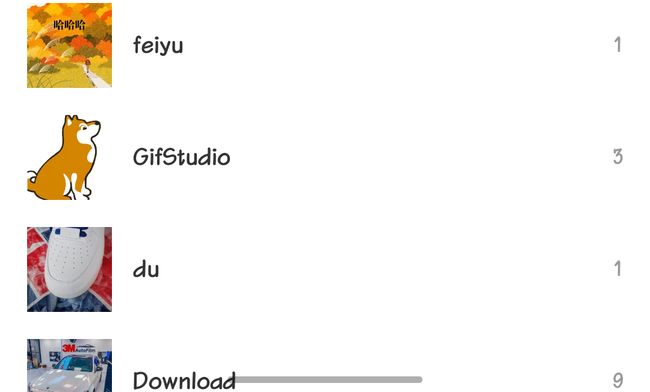
加入我们
我们是字节跳动影像团队,目前研发包括剪映、CapCut、轻颜、醒图、Faceu 在内的多款产品,业务覆盖多元化影像创作场景,截止 2021 年 6 月,剪映、轻颜相机、CapCut 等多次登顶国内外 APP Store 免费应用榜第一,并继续保持高速增长。加入我们,一起打造全球最受用户欢迎的影像创作产品。
社招投递链接:https://job.toutiao.com/s/NFYMcaq
校招投递链接:https://job.toutiao.com/s/NkecFwb
支持超 80 亿元项目的代码,大厂是怎么写的?近些年火爆出圈的“春节红包”,承载着怎样的大厂技术?
3 月 19 日(本周六)下午 2 点,由字节跳动旗下稀土掘金技术社区主办的《稀土掘金技术沙龙》将邀请来自京东、支付宝、字节等参与过春节红包活动的一线工程师,从基础设施架构、资源调度管理等多个维度出发,为大家复盘春节红包战场背后的业务协同和技术实践。扫描下方二维码即可免费报名

